轻松打开Win7家庭普通版全部Aero特效(图解)
- 格式:doc
- 大小:1.81 MB
- 文档页数:11
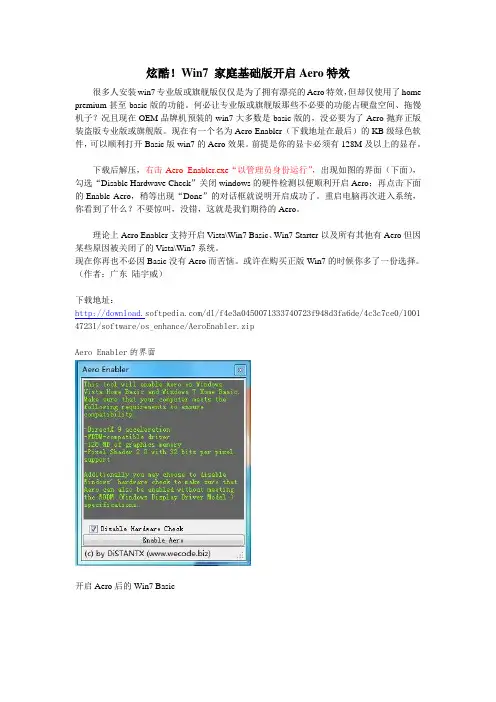
炫酷!Win7 家庭基础版开启Aero特效
很多人安装win7专业版或旗舰版仅仅是为了拥有漂亮的Aero特效,但却仅使用了home premium甚至basic版的功能。
何必让专业版或旗舰版那些不必要的功能占硬盘空间、拖慢机子?况且现在OEM品牌机预装的win7大多数是basic版的,没必要为了Aero抛弃正版装盗版专业版或旗舰版。
现在有一个名为Aero Enabler(下载地址在最后)的KB级绿色软件,可以顺利打开Basic版win7的Aero效果。
前提是你的显卡必须有128M及以上的显存。
下载后解压,右击Aero Enabler.exe“以管理员身份运行”,出现如图的界面(下面),勾选“Disable Hardwave Check”关闭windows的硬件检测以便顺利开启Aero;再点击下面的Enable Aero,稍等出现“Done”的对话框就说明开启成功了。
重启电脑再次进入系统,你看到了什么?不要惊叫,没错,这就是我们期待的Aero。
理论上Aero Enabler支持开启Vista\Win7 Basic、Win7 Starter以及所有其他有Aero但因某些原因被关闭了的Vista\Win7系统。
现在你再也不必因Basic没有Aero而苦恼。
或许在购买正版Win7的时候你多了一份选择。
(作者:广东陆宇威)
下载地址:
/dl/f4e3a0450071333740723f948d3fa6de/4c3c7ce0/10014
7231/software/os_enhance/AeroEnabler.zip
Aero Enabler的界面
开启Aero后的Win7 Basic。
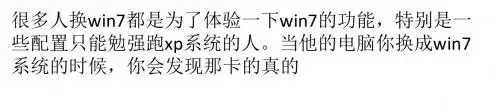
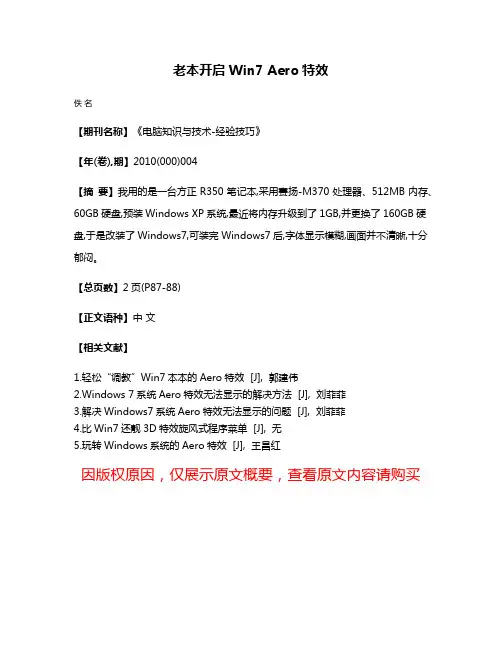
老本开启Win7 Aero特效
佚名
【期刊名称】《电脑知识与技术-经验技巧》
【年(卷),期】2010(000)004
【摘要】我用的是一台方正R350笔记本,采用赛扬-M370处理器、512MB内存、60GB硬盘,预装Windows XP系统,最近将内存升级到了1GB,并更换了160GB硬盘,于是改装了Windows7,可装完Windows7后,字体显示模糊,画面并不清晰,十分郁闷。
【总页数】2页(P87-88)
【正文语种】中文
【相关文献】
1.轻松“调教”Win7本本的Aero特效 [J], 郭建伟
2.Windows 7系统Aero特效无法显示的解决方法 [J], 刘菲菲
3.解决Windows7系统Aero特效无法显示的问题 [J], 刘菲菲
4.比Win7还靓3D特效旋风式程序菜单 [J], 无
5.玩转Windows系统的Aero特效 [J], 王昌红
因版权原因,仅展示原文概要,查看原文内容请购买。
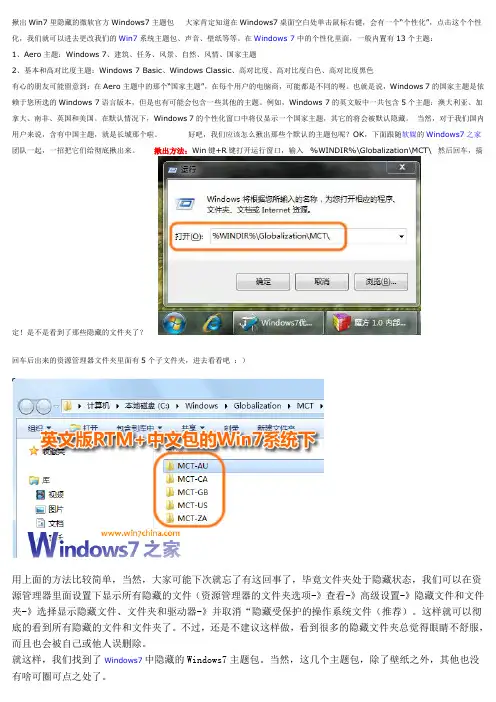
揪出Win7里隐藏的微软官方Windows7主题包大家肯定知道在Windows7桌面空白处单击鼠标右键,会有一个“个性化”,点击这个个性化,我们就可以进去更改我们的Win7系统主题包、声音、壁纸等等。
在Windows 7中的个性化里面,一般内置有13个主题:1、Aero主题:Windows 7、建筑、任务、风景、自然、风情、国家主题2、基本和高对比度主题:Windows 7 Basic、Windows Classic、高对比度、高对比度白色、高对比度黑色有心的朋友可能留意到:在Aero主题中的那个“国家主题”,在每个用户的电脑商,可能都是不同的喔。
也就是说,Windows 7的国家主题是依赖于您所选的Windows 7语言版本,但是也有可能会包含一些其他的主题。
例如,Windows 7的英文版中一共包含5个主题:澳大利亚、加拿大、南非、英国和美国。
在默认情况下,Windows 7的个性化窗口中将仅显示一个国家主题,其它的将会被默认隐藏。
当然,对于我们国内用户来说,含有中国主题,就是长城那个啦。
好吧,我们应该怎么揪出那些个默认的主题包呢?OK,下面跟随软媒的Windows7之家团队一起,一招把它们给彻底揪出来。
揪出方法:Win键+R键打开运行窗口,输入%WINDIR%\Globalization\MCT\ 然后回车,搞定!是不是看到了那些隐藏的文件夹了?回车后出来的资源管理器文件夹里面有5个子文件夹,进去看看吧:)用上面的方法比较简单,当然,大家可能下次就忘了有这回事了,毕竟文件夹处于隐藏状态,我们可以在资源管理器里面设置下显示所有隐藏的文件(资源管理器的文件夹选项-》查看-》高级设置-》隐藏文件和文件夹-》选择显示隐藏文件、文件夹和驱动器-》并取消“隐藏受保护的操作系统文件(推荐)。
这样就可以彻底的看到所有隐藏的文件和文件夹了。
不过,还是不建议这样做,看到很多的隐藏文件夹总觉得眼睛不舒服,而且也会被自己或他人误删除。
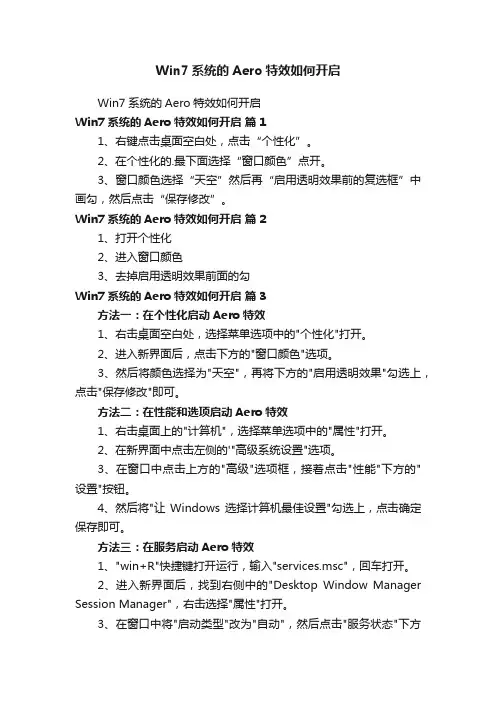
Win7系统的Aero特效如何开启Win7系统的Aero特效如何开启Win7系统的Aero特效如何开启篇11、右键点击桌面空白处,点击“个性化”。
2、在个性化的.最下面选择“窗口颜色”点开。
3、窗口颜色选择“天空”然后再“启用透明效果前的复选框”中画勾,然后点击“保存修改”。
Win7系统的Aero特效如何开启篇21、打开个性化2、进入窗口颜色3、去掉启用透明效果前面的勾Win7系统的Aero特效如何开启篇3方法一:在个性化启动Aero特效1、右击桌面空白处,选择菜单选项中的"个性化"打开。
2、进入新界面后,点击下方的"窗口颜色"选项。
3、然后将颜色选择为"天空",再将下方的"启用透明效果"勾选上,点击"保存修改"即可。
方法二:在性能和选项启动Aero特效1、右击桌面上的"计算机",选择菜单选项中的"属性"打开。
2、在新界面中点击左侧的'"高级系统设置"选项。
3、在窗口中点击上方的"高级"选项框,接着点击"性能"下方的"设置"按钮。
4、然后将"让Windows选择计算机最佳设置"勾选上,点击确定保存即可。
方法三:在服务启动Aero特效1、"win+R"快捷键打开运行,输入"services.msc",回车打开。
2、进入新界面后,找到右侧中的"Desktop Window Manager Session Manager",右击选择"属性"打开。
3、在窗口中将"启动类型"改为"自动",然后点击"服务状态"下方的"启动"按钮,点击应用确定即可。
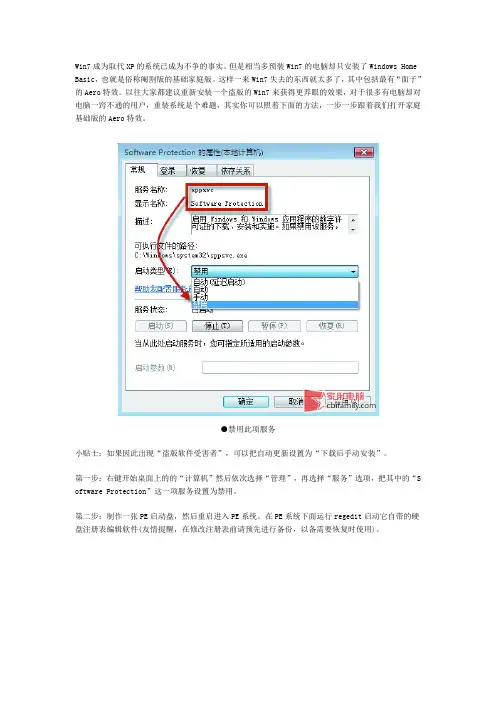
Win7成为取代XP的系统已成为不争的事实。
但是相当多预装Win7的电脑却只安装了Windows Home Basic,也就是俗称阉割版的基础家庭版。
这样一来Win7失去的东西就太多了,其中包括最有“面子”的Aero特效。
以往大家都建议重新安装一个盗版的Win7来获得更养眼的效果,对于很多有电脑却对电脑一窍不通的用户,重装系统是个难题,其实你可以照着下面的方法,一步一步跟着我们打开家庭基础版的Aero特效。
●禁用此项服务小贴士:如果因此出现“盗版软件受害者”,可以把自动更新设置为“下载后手动安装”。
第一步:右键开始桌面上的的“计算机”然后依次选择“管理”,再选择“服务”选项,把其中的“S oftware Protection”这一项服务设置为禁用。
第二步:制作一张PE启动盘,然后重启进入PE系统。
在PE系统下面运行regedit启动它自带的硬盘注册表编辑软件(友情提醒,在修改注册表前请预先进行备份,以备需要恢复时使用)。
●在winpe中进入注册表编辑器小贴士:制作Winpe启动盘的方法见2009年第48期25版相关文章,电子版地址为:http://ep.cb /2009/48/25/111950.html。
第三步:在硬盘注册表编辑软件中加载Win7的注册表,方法如下:点击HKEY_LOCAL_MACHINE然后点击“文件”菜单的“加载配置单元”→定位C:WindowsSystem32configSYSTEM。
起个加载项的名称,例如sssss。
第四步:在注册表编辑器中定位到HKEY_LOCAL_MACHINEsssssControlSet001ControlProductOptions,双击ProductPolicy打开编辑窗口。
●载入系统配置文件往下拉滚动条,到1040行,把6500640000改成6500640001;定位到1160把640000改成640001;定位到11F0,把6500640000改成6500640001;定位到1318把640000改成640001;定位到3710,把6500640000改成6500640001;定位到3758把640000改成640001。
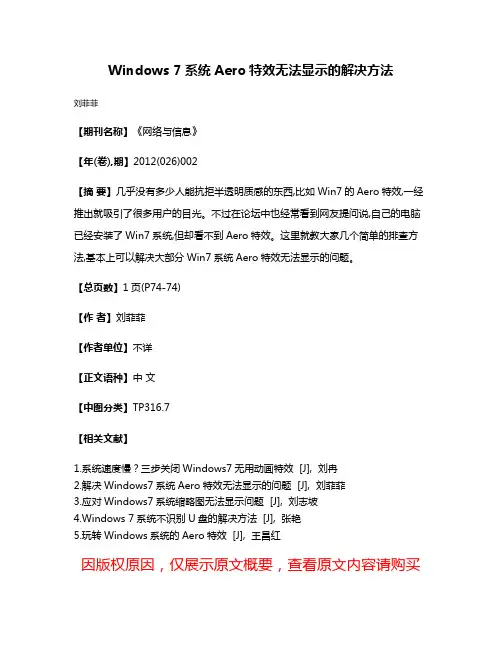
Windows 7系统Aero特效无法显示的解决方法
刘菲菲
【期刊名称】《网络与信息》
【年(卷),期】2012(026)002
【摘要】几乎没有多少人能抗拒半透明质感的东西,比如Win7的Aero特效,一经推出就吸引了很多用户的目光。
不过在论坛中也经常看到网友提问说,自己的电脑已经安装了Win7系统,但却看不到Aero特效。
这里就教大家几个简单的排查方法,基本上可以解决大部分Win7系统Aero特效无法显示的问题。
【总页数】1页(P74-74)
【作者】刘菲菲
【作者单位】不详
【正文语种】中文
【中图分类】TP316.7
【相关文献】
1.系统速度慢?三步关闭Windows7无用动画特效 [J], 刘冉
2.解决Windows7系统Aero特效无法显示的问题 [J], 刘菲菲
3.应对Windows7系统缩略图无法显示问题 [J], 刘志坡
4.Windows 7系统不识别U盘的解决方法 [J], 张艳
5.玩转Windows系统的Aero特效 [J], 王昌红
因版权原因,仅展示原文概要,查看原文内容请购买。
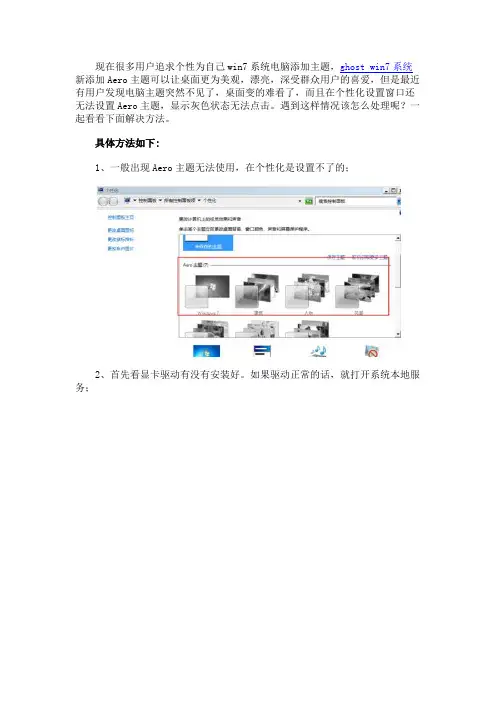
现在很多用户追求个性为自己win7系统电脑添加主题,ghost win7系统新添加Aero主题可以让桌面更为美观,漂亮,深受群众用户的喜爱,但是最近有用户发现电脑主题突然不见了,桌面变的难看了,而且在个性化设置窗口还无法设置Aero主题,显示灰色状态无法点击。
遇到这样情况该怎么处理呢?一起看看下面解决方法。
具体方法如下:
1、一般出现Aero主题无法使用,在个性化是设置不了的;
2、首先看显卡驱动有没有安装好。
如果驱动正常的话,就打开系统本地服务;
3、按“开始+r ”在运行输入"services.msc",或者开始在搜索输入”services.msc“,打开系统服务;
4、找到Themes服务(为用户提供使用主题管理的体验。
),右键打开属性;
5、启动Themes服务,并设置启动类型为”自动“;
6、启动服务就可以看到个性化里面可以设置Aero主题了。
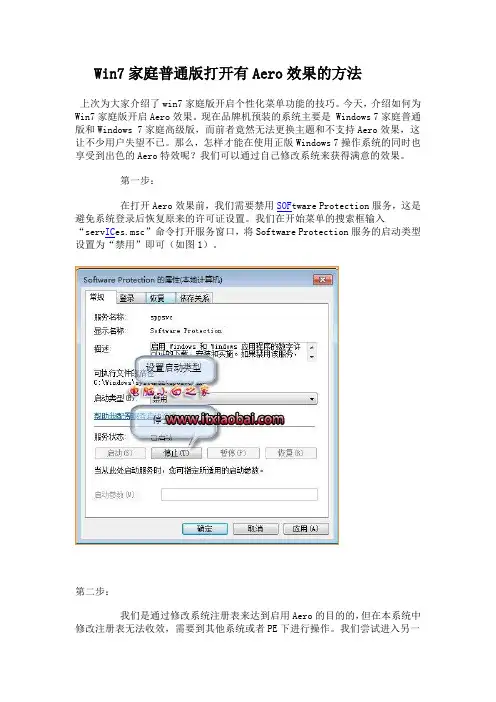
Win7家庭普通版打开有Aero效果的方法上次为大家介绍了win7家庭版开启个性化菜单功能的技巧。
今天,介绍如何为Win7家庭版开启Aero效果。
现在品牌机预装的系统主要是 Windows 7家庭普通版和Windows 7家庭高级版,而前者竟然无法更换主题和不支持Aero效果,这让不少用户失望不已。
那么,怎样才能在使用正版Windows 7操作系统的同时也享受到出色的Aero特效呢?我们可以通过自己修改系统来获得满意的效果。
第一步:在打开Aero效果前,我们需要禁用SOF tware Protection服务,这是避免系统登录后恢复原来的许可证设置。
我们在开始菜单的搜索框输入“serv IC es.msc”命令打开服务窗口,将Software Protection服务的启动类型设置为“禁用”即可(如图1)。
第二步:我们是通过修改系统注册表来达到启用Aero的目的的,但在本系统中修改注册表无法收效,需要到其他系统或者PE下进行操作。
我们尝试进入另一个系统,在该系统的开始菜单的搜索框输入“regedit”打开注册表编辑器,选中“HKEY_LOC AL_MACHINE” 分支,单击“文件-加载配置单元”命令,接着选择Windows 7家庭普通版系统盘下的“Windows/System32/Config”目录中的system文件,在弹出的项名称窗口输入“HKEY_LOCAL_Machine/Aero/Controlset001/control/productoptions”,接着在该项的“Controlset001/control/productoptions”下打开“Productpol IC y “子键,在该子键将1040行的65 00 64 00 00 00 00 00改为65 00 64 00 01 00 00 00可以开启Aero动画,1160这一行把00 00 00 00 00 00 00 00改变00 01 00 00 00 00 00 00可以打开Filp3D,11F0这一行把64 00 00 00 00 00 00 00改为64 00 00 00 01 00 00 00打开Aero Peek,1318这一行把00 00 00 00 00 00 00 00改为00 00 01 00 00 00 00 00打开透明效果,3710这一行把65 00 64 00 00 00 00 00改为65 00 64 00 00 00 01 00打开任务栏动画效果,3758这一行把65 00 64 00 00 00 00 00改为65 00 64 00 00 00 01 00,打开Aero Shake(如图2),修改完成后,我们选中加载的单元,点击”文件-卸载配置单元“命令,重启进入Win7家庭普通版,我们发现漂亮的Aero效果终于出现了(如图3)。
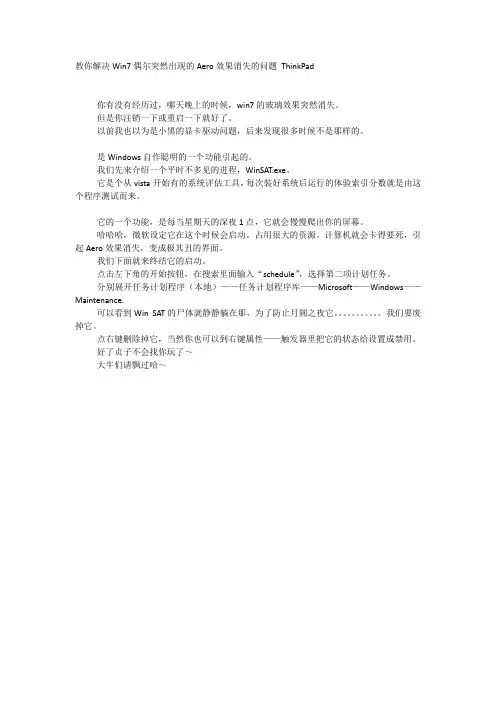
教你解决Win7偶尔突然出现的Aero效果消失的问题ThinkPad
你有没有经历过,哪天晚上的时候,win7的玻璃效果突然消失。
但是你注销一下或重启一下就好了。
以前我也以为是小黑的显卡驱动问题,后来发现很多时候不是那样的。
是Windows自作聪明的一个功能引起的。
我们先来介绍一个平时不多见的进程,WinSAT.exe。
它是个从vista开始有的系统评估工具,每次装好系统后运行的体验索引分数就是由这个程序测试而来。
它的一个功能,是每当星期天的深夜1点,它就会慢慢爬出你的屏幕。
哈哈哈,微软设定它在这个时候会启动。
占用很大的资源。
计算机就会卡得要死,引起Aero效果消失,变成极其丑的界面。
我们下面就来终结它的启动。
点击左下角的开始按钮,在搜索里面输入“schedule”,选择第二项计划任务。
分别展开任务计划程序(本地)——任务计划程序库——Microsoft——Windows——Maintenance.
可以看到Win SAT的尸体就静静躺在那,为了防止月圆之夜它。
我们要废掉它。
点右键删除掉它,当然你也可以到右键属性——触发器里把它的状态给设置成禁用。
好了贞子不会找你玩了~
大牛们请飘过哈~。
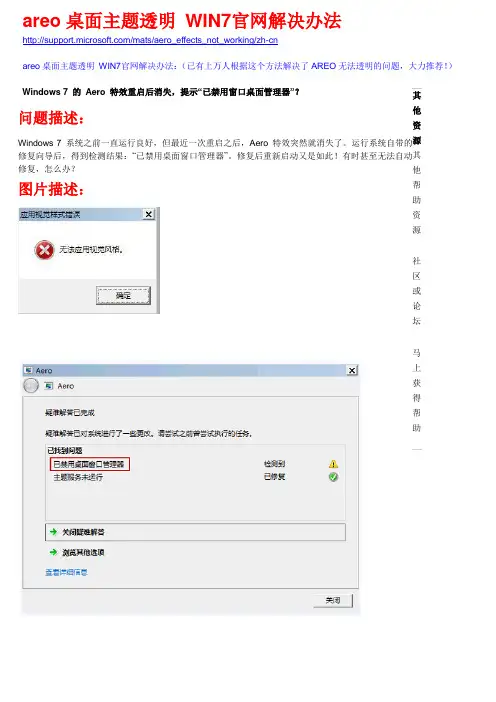
areo 桌面主题透明 WIN7官网解决办法 /mats/aero_effects_not_working/zh-cnareo 桌面主题透明 WIN7官网解决办法:(已有上万人根据这个方法解决了AREO 无法透明的问题,大力推荐!)Windows 7 的 Aero 特效重启后消失,提示“已禁用窗口桌面管理器”? 问题描述: Windows 7 系统之前一直运行良好,但最近一次重启之后,Aero 特效突然就消失了。
运行系统自带的修复向导后,得到检测结果:“已禁用桌面窗口管理器”。
修复后重新启动又是如此!有时甚至无法自动修复,怎么办?图片描述:其他资源其他帮助资源 社区或论坛 马上获得帮助解决方法:如果Aero 特效以前能够正常使用,那么硬件应该是符合要求的。
请先对系统进行一次全面的杀毒,然后依次检查一遍以下设置:Desktop Window Manager Session Manager 和Themes 服务的状态。
在开始搜索框中键入services.msc,然后按回车键,打开服务列表。
找到Desktop Window Manager Session Manager 服务,双击打开。
将启动类型选为“自动”、服务状态调整为“已停止”,关闭服务;然后按“启动”按钮,将服务状态调整为“已启动”。
按“确定”保存。
(如果启动和停止按钮为灰色不可用状态,请重启计算机然后再次尝试)同样地,找到Themes 服务。
先停止,然后再启动服务,并将启动类型设置为“自动”。
开机服务中勾选Desktop Window Manager Session Manager。
在开始搜索框中键入msconfig.exe,然后按回车键,打开系统配置窗口。
切换到“服务”选项卡,确认已勾选Desktop Window Manager Session Manager 服务,按“确定”保存。
这样,下次重启计算机时,系统将会自动启用这个服务。
如果还是不行,可以爬一下论坛(/zh-cn/default.aspx)找找有没有好的解决方案。
修复Windows 7 Aero 特效无法显示的问题
大家应该了解,Windows 7 Aero 特效包括 Aero Peek,Aero Snap,Aero shake 等,用户体验非常好,深受大家喜爱。
开启 Aero 特效,需要以下条件:
1、检查 Windows 体验指数;
2、计算机显卡需支持 DirectX 9.0或更高版本,并且支持 WDDM1.0或更高版本的驱动;
3、Windows 7 Starter 和 Windows 7 Home Basic 是不支持 Aero 效果的。
如果上述条件都满足,计算机显卡及驱动也工作正常,但 Aero 效果仍然无法显示,可以试试下面的 Aero 诊断工具。
1)打开Win7开始菜单,在开始搜索框中输入 aero, 选择查找并修复透明和其他视觉效果存在的问题
2)Aero 窗口打开后,如果希望系统自动修复程序,可以点高级;然后按下一步
3)问题解决后,Aero 效果就能够正常显示了;如果问题没有解决,或者你想查看详细的诊断报告,可以点击查看详细信息。
教你玩转windows 7 Aero功能效果大家都知道win7 绚丽的Aero效果,但是并不见得了解Aero功能的一些细节。
到底windows 7跟vista的Aero有哪些不同?win7 Aero有哪些让我们惊喜的地方?win7 Aero有哪些你不知到的细节呢?“Alt+Tab”是我们日常计算机操作中常用的窗口切换快捷键命令,按下它后即可在桌面上列出当前打开的窗口列表,令我们可以方便地在各个窗口间进行切换。
在Windows 7中,窗口切换不再像XP中那样简单、单调,而是如同Aero透明毛玻璃效果那样,又再次以惊艳的效果带给我们全新的体验及更好的易用性。
下面,我们就来看看Windows 7中与窗口切换有关的各种新玩意吧!首先我们来看看最熟悉的“Alt+Tab”吧!当按下这组快捷键后,你会发现显示在屏幕中央的窗口列表显示的不再仅仅只是简单的图标,而是将整个窗口的缩略图显示在屏幕中央的窗格中。
这样一来,当我们要切换窗口时,就一目了然,很方便就可以切换到想要的窗口了,操作起来貌似可以提高一点点的效率。
图1 按下“Alt+Tab”显示的窗口切换列表如果你觉得按“Alt+Tab”后显示的窗口缩略图太小看不清,甚至是觉得效果不够酷炫,那么七仔就告诉你一组很出色的快捷键,可以唤出叫做“Windows Flip”的功能。
在你的键盘上同时按下“Windows徽标”和“Tab”键,一个非常酷炫的窗口切换组就将呈现在你眼前:桌面自动变得十分“干净”,所有当前打开的窗口都以3D界面的形式显示出来,并且会自动滚动循环播放显示,当你松开按键时,当前循环显示在最前列的窗口则将成为活动窗口显示在桌面上。
如果你有一次性打开众多窗口的习惯,那么这个功能对你来说应该是个不错的应用,可以让你更容易的找到你想要的,而不用把所有的窗口都打开。
当然你也可以像七仔一样,无聊时按下这组快捷键,来体验一下Windows 7美观的桌面及梦幻的切换效果!图2 按下“Win键+Tab”组合键显示的3D效果同样是3D界面的形式显示打开的窗口,按下快捷键组合“Win键+Shift+Tab”,你将看到窗口的循环显示以相反的方向进行,其实这些关于窗口切换的新效果是Windows Aero效果的一部分,而我们今天所要介绍的主题就是“深入探索Aero”。
开启Windows7Aero的特效方法开启Windows 7 Aero的特效方法一、让分辨率正常显示仔细分析得知,这是因为没有安装显卡驱动造成的,这台笔记本采用了ATI Xpress 200M集成显卡,但在网上却找不到Windows 7版显卡驱动,尽管可强行安装随机光盘里的XP版显卡驱动,但安装后只能将分辨率调节至1024×768,而笔记本屏幕的标准分辨率则为1280×768,为此画面显示依然不正常,而且玩游戏、看视频都会卡机甚至死机。
经过好几天的网上搜索,终于找到了解决分辨率显示问题,方法是登录方正官方网站,下载桌面版ATI Xpress 200M显卡驱动,执行安装程序后,选择驱动文件解压目录,并取消安装进程,下载并运行DH Mobility Modder、NET软件,点击“Browse按钮选择驱动文件解压目录,点击“Modify按钮修改驱动。
进入驱动文件解压目录,执行Setup、exe程序,然后根据提示将驱动安装好即可。
重新启动系统后,进入“屏幕分辨率界面,此时可以找到1280×768分辨率值,调节完毕后,字体、图片显示一切正常,而且玩游戏、看电影也不会卡了,但却无法开启Aero高级特效,例如进入“任务栏属性窗口时,“使用Aero Peek预览桌面为灰色不可用状态。
二、开启Aero高级特效经查询了解到,尽管ATI Xpress 200M显卡支持DirectX 9规格,并支持Aero高级特效,但为了在Dos下支持USB键盘和USB鼠标,主板BIOS往往内置了“Legacy USB Support选项,默认被设置为开启状态,但在Windows下,开启该选项会对显卡驱动性能带来影响,这或许是造成无法开启Aero高级特效的原因。
于是重启笔记本进入BIOS设置界面,在“Advanced选项页下找到“Legacy USB Support,将其设置为“Disabled(图2),并确保“QuIEt Boot选项处于“Enabled状态,保存退出后登录Windows7,此时终于开启了Aero高级特效,遗憾的是,在重启系统之后,Aero高级特效又无法启动,再次重启系统又可以开启,总是反复无常。
教你打开Win7家庭普通版全部Aero特效
不用替换文件,也可以让Windows 7 HomeBasic打开Aero效果!如何让广大家庭基础版用户也能享受到这一效果呢?
1.在“服务”中,将“Software Protection”服务设为禁用。
这是防止系统登录后再次恢复原先的许可证设置。
2.进入另一套系统或PE的“注册表编辑器”,选择“加载配置单元”,找到Win7所在盘下,WindowsSystem32Config中的System文件。
加载前请自行备份好注册表文件。
3.按照下图所示,定位到HKEY_LOCAL_MACHINE(配置项)SYSTEMControlSet001ControlProductOptions,双击右侧的ProductPolicy,找到如下几个位置,将红圈处改为“01”。
这几处分别对应动画、Flip3D、Aero Peek、透明、任务栏跳转列表与按钮动画(滑
动渐入式)和Aero Shake。
4.确认修改好后,卸载配置单元,重启系统。
再次进入Win7系统,你看到什么了?不要惊叫,没错,一切都出来了。
如果遇到提示“您的Windows不是正版”,可以关闭自动更新或者将自动更新设为“下载后手动安装”,然后重新启动就不会再弹出提示了。
同样的方法适用于Vista基础版。
笔者在Vista Home Basic上做实验,已经运行24小时没有问题,期间还进行过自动更新操作。
本技巧同样适用于Vista 家庭基础版用户。
11。